fikse iPhone / iPad / iPod fra DFU-modus, gjenopprettingsmodus, Apple-logo, hodetelefonmodus osv. til normal tilstand uten tap av data.
iPhone-kamera fungerer ikke [sikreste metoder for å utføre]
 Oppdatert av Lisa Ou / 29. des 2023 17:30
Oppdatert av Lisa Ou / 29. des 2023 17:30God dag! Jeg hadde en god tid med familien min her på en av de berømte strendene i byen vår. Vi ville ta bilder for en stund siden. Når jeg åpnet iPhone-kameraet mitt, fungerte det ikke som det skal. Jeg vet ikke hva som skjedde, og det frustrerer meg fordi jeg ønsker å fange disse ene gang-i-livet-øyeblikkene. Hvorfor fungerer ikke kameraet mitt på iPhone? Kan du hjelpe meg å fikse det? Tusen takk på forhånd!
Et iPhone-kamera som ikke fungerer, er ganske trist. Du kan ikke fange de spesielle øyeblikkene du ønsker. I så fall, øyne her! Metodene som kan fikse det nevnte problemet er lagt ut i dette innlegget. Rull ned nedenfor for å se dem.
![iPhone-kamera fungerer ikke [sikreste metoder for å utføre]](https://www.fonelab.com/images/ios-system-recovery/iphone-camera-not-working/iphone-camera-not-working.jpg)

Guide List
Del 1. Hvorfor iPhone-kamera ikke fungerer
Hvis bak- og frontkameraet ikke fungerer på iPhone, er det en total katastrofe fordi kameraet kan være en av hovedårsakene til at brukere velger iPhone blant de andre konkurrentene. Å bestemme faktorene som forårsaker problemet ville være flott. Det er for å forhindre at de skjer, eller du vet hvordan du kan fikse det. La oss nå se noen av dem nedenfor.
- Programvareproblemer – Det skjer når iPhone-kameraappen har feil og ukjente feil. Det er også mulig at iOS-versjonen av iPhone er årsaken.
- Maskinvareproblemer – Det skjer når iPhone-kameraet er ødelagt. Det kan også være blokkeringer på kameraet. Det inkluderer støv og annet rusk.
- Påslåtte begrensninger – iPhone har en skjermtidsfunksjon som begrenser driften. Det kan begrense bruken av kameraet ditt på iPhone.
Del 2. Hvordan fikse iPhone-kameraet som ikke fungerer
Nå er det på tide å fikse emneproblemet i dette innlegget. Du vil se 4 beste valgmetoder du kan bruke. Den inkluderer den ledende programvaren for iOS-systemgjenoppretting. La oss grave i dem ved å bestemme dem nedenfor. Gå videre.
Feilsøking 1. Tving lukket iPhone-kamera
Når du støter på et iPhone-bakkamera som ikke fungerer, tving lukking av appen. Det er for å gi applikasjonen en ny omstart. I dette tilfellet vil de mindre feilene og feilene bli eliminert. Vil du vite hvordan? Vennligst se de detaljerte instruksjonene nedenfor. Gå videre.
Siden du bruker iPhone Kamera appen, bruker du den. Hvis den ikke fungerer eller ikke svarer, sveip og hold bunnen av iPhone-skjermen. Det vil kjøre i bakgrunnen på din iPhone. Sveip den opp for å lukke Kamera app. Prøv senere å åpne den igjen ved å trykke på ikonet på startskjermen. Hvis denne feilsøkingen ikke løste problemet, fortsett til alternativet og neste.
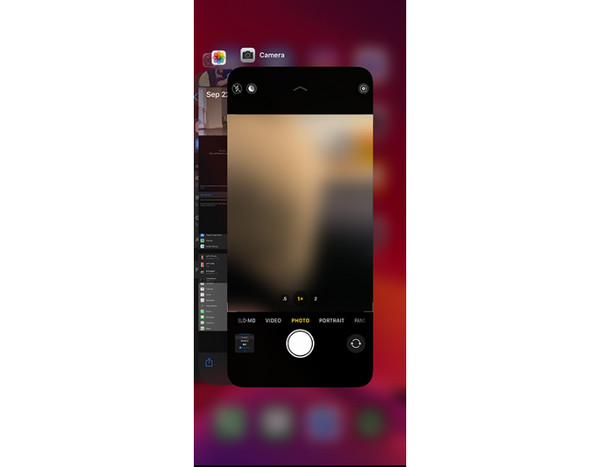
FoneLab gjør det mulig å fikse iPhone / iPad / iPod fra DFU-modus, gjenopprettingsmodus, Apple-logo, hodetelefonmodus, etc. til normal tilstand uten tap av data.
- Løs deaktiverte iOS-systemproblemer.
- Pakk ut data fra deaktiverte iOS-enheter uten tap av data.
- Det er trygt og enkelt å bruke.
Feilsøking 2. Slå av begrensninger
iPhone har en funksjon som heter Skjermtid. Den lar deg begrense driften av iPhone, inkludert kamera-appen. Hvorfor ikke prøve å slå den av for å feilsøke iPhone-kameraet som ikke fungerer? I så fall, invester noen sekunder for å imitere de detaljerte trinnene nedenfor. Fortsett.
Trinn 1Åpne og start innstillinger app på iPhone. Etter det vil du se mange ikoner på hovedgrensesnittet. Sveip nedover skjermen og velg Skjermtid ikon. Du vil bli dirigert til en ny skjerm etterpå.
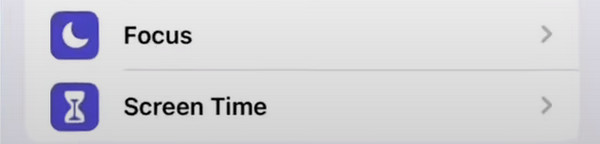
Trinn 2iPhone vil vise deg mange alternativer for skjermtidsfunksjonen. Vennligst rull nedover på skjermen til du leser bunnen. Senere trykker du på Slå av skjermtid knapp. Programvaren vil kreve at du oppgir passordet for iPhone-skjermtid. Skriv den inn riktig og trykk på Slå av skjermtid alternativet for å fullføre handlingen.
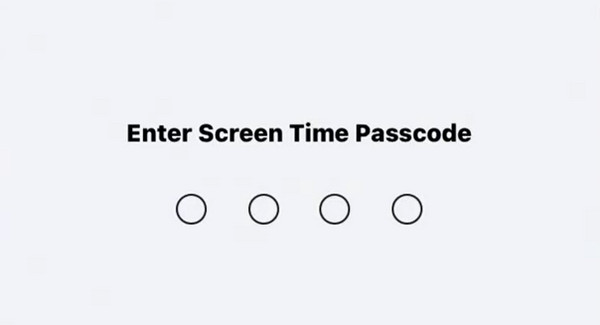
Feilsøking 3. Tilbakestill iPhone-innstillinger
Endringer i iPhone-innstillingene kan også påvirke apptillatelser, inkludert kameraet. Hvorfor ikke tilbakestille iPhone-innstillingene for å fikse at kameraappen ikke fungerer iPhone? Ikke bekymre deg for tap av data, da det ikke vil slette dataene dine, men innstillingene på iPhone. Så følg de detaljerte trinnene nedenfor for de beste resultatene. Gå videre.
Trinn 1Åpne innstillinger ikonet som du vil se på iPhone-startskjermen. Etter det, sveip ned på skjermen og velg general knapp. Du vil bli bedt om å gå til det nye grensesnittet etterpå. Vennligst velg Overfør eller tilbakestill iPhone knappen nederst i hovedgrensesnittet.
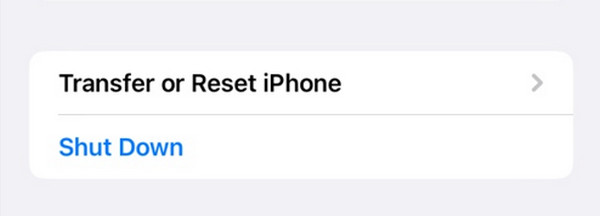
Trinn 2Velg Tilbakestill-knappen nederst. Alternativer vises på skjermen. Velg blant dem alle Nullstill alle innstillinger knappen som det første alternativet. Vent noen sekunder før du trykker på noe på iPhone-skjermen. Prøv senere å åpne Kamera-appen igjen.
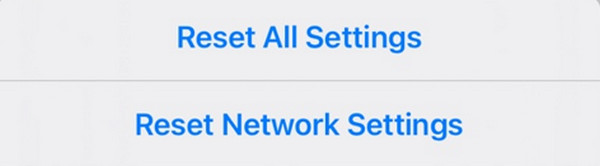
Feilsøking 4. Bruk FoneLab iOS System Recovery
Noen ganger fungerer ikke enkle feilsøkingsmetoder. Hvis det er det som skjedde med deg, bruk FoneLab iOS System Recovery. Det kan fikse problemer som er relatert til din iPhone. Noen er batteritømming, omstart av loop, ladeproblemer og mer.
FoneLab gjør det mulig å fikse iPhone / iPad / iPod fra DFU-modus, gjenopprettingsmodus, Apple-logo, hodetelefonmodus, etc. til normal tilstand uten tap av data.
- Løs deaktiverte iOS-systemproblemer.
- Pakk ut data fra deaktiverte iOS-enheter uten tap av data.
- Det er trygt og enkelt å bruke.
Dessuten tilbyr verktøyet de to reparasjonsmetodene dine – standardmodus og avansert modus. La oss se forskjellen deres nedenfor.
- Standardmodus - Den reparerer unormale iOS-enheter. Ved å bruke den vil du ikke bruke en eneste del av data.
- Avansert modus - It fikser din iPhone. Det vil imidlertid slette alle dataene på iPhone-en din.
Se nå de detaljerte trinnene for hvordan FoneLab iOS System Recovery virker. Gå videre.
Trinn 1Last ned FoneLab iOS System Recovery. Etter det, konfigurer og start programvaren på datamaskinen din. Senere velger du iOS System Recovery knappen på hovedgrensesnittet.
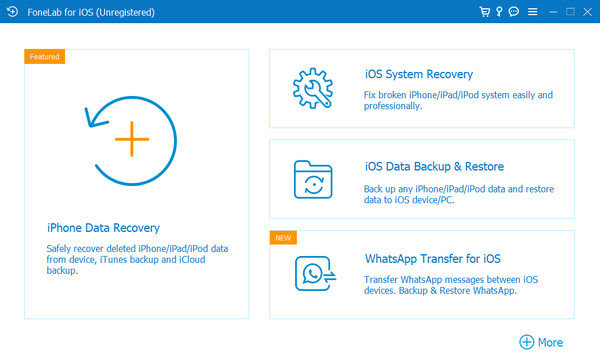
Trinn 2Du vil bli dirigert til en ny skjerm. Vennligst velg Start knapp. Programvaren vil lastes inn i noen få sekunder.

Trinn 3Koble iPhone til datamaskinen. Du kan bruke en USB-kabel. Etter det velger du en av reparasjonsmodusene. Klikk på Bekrefte knappen for å fortsette.
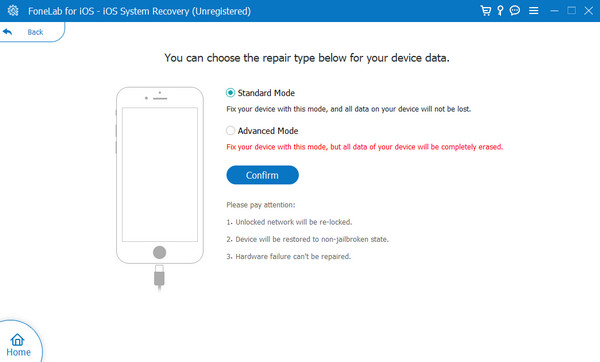
Trinn 4Sett iPhone i gjenopprettingsmodus. Følg instruksjonene på skjermen for å gjøre det. Senere velger du Optimalisere or reparasjon knappen på det neste grensesnittet for å begynne å fikse problemet med iPhone-kameraet.
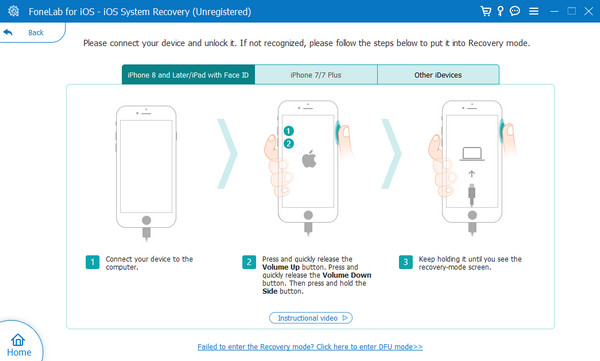
FoneLab gjør det mulig å fikse iPhone / iPad / iPod fra DFU-modus, gjenopprettingsmodus, Apple-logo, hodetelefonmodus, etc. til normal tilstand uten tap av data.
- Løs deaktiverte iOS-systemproblemer.
- Pakk ut data fra deaktiverte iOS-enheter uten tap av data.
- Det er trygt og enkelt å bruke.
Del 3. Vanlige spørsmål om iPhone-kameraet fungerer ikke
1. Kan iPhone-kameraet repareres?
Ja. Du kan bytte ut kameraet på din iPhone. Men vennligst kontakt en utdannet tekniker. Sørg også for at kameradelene den skal erstatte er ekte Apple-produkter. Hvis ikke, risikerer du iPhone-ens holdbarhet.
2. Hvordan vet jeg om iPhone-kameraet mitt er byttet ut?
Åpne Innstillinger-ikonet på iPhone-startskjermen. Etter det vil alle tilpasningene for iPhone vises. Velg general knappen øverst i hovedgrensesnittet. Etter det velger du Om oss delen på neste skjermbilde. Du vil nå se informasjonen om delene av din iPhone. Gå til Kamera seksjon. Hvis du ser Ekte Apple-del knappen, er iPhone-kameraet ditt byttet ut.
Det er det! Vi håper du hadde en jevn opplevelse med å fikse at front- og bakkameraet ikke fungerer iPhone. Den inkluderer feilsøkingsveiledningene du kan bruke. Hvis disse metodene ikke fungerer, bruk FoneLab iOS System Recovery. Det er den mest effektive prosedyren du noensinne vil behandle. Har du flere spørsmål om din iPhone? Legg igjen dem i kommentarfeltet nedenfor. Tusen takk!
FoneLab gjør det mulig å fikse iPhone / iPad / iPod fra DFU-modus, gjenopprettingsmodus, Apple-logo, hodetelefonmodus, etc. til normal tilstand uten tap av data.
- Løs deaktiverte iOS-systemproblemer.
- Pakk ut data fra deaktiverte iOS-enheter uten tap av data.
- Det er trygt og enkelt å bruke.
